Konu 3.1: Fonksiyonlar (Genel)
|
|
|
- Ceren Ergün
- 8 yıl önce
- İzleme sayısı:
Transkript
1 Konu 3.1: Fonksiyonlar (Genel) Microsoft Excel in temelde bir hesaplama aracı olduğunu düģünürsek; iģlem yapacak komutlara gereksinimimiz olacaktır. ĠĢte fonksiyonlar bu iģe yarar. Her biri özgün bir iģleve sahip çok sayıda fonksiyon vardır. Fonksiyonlar; worksheet functions, fonksiyon ya da iģlev olarak bilinir. TOPLA (SUM), ORTALAMA (AVERAGE) gibi bildiğimiz temel iģlemleri fonksiyonlara örnek olarak gösterilebilir. Fonksiyonlar (ĠĢlevler) Fonksiyonlar çalıģma sayfasına formül gibi girilerek kullanılır. Bildiğiniz gibi bir formül, bir eģit iģareti (=) ile baģlar ve sabit değerler ve operatörlerle devam eder. Fonksiyonlarda aynı Ģekilde = iģaretiyle baģlar ve parantezlerin için sabit ve operatörleri içerir. TOPLA (SUM) fonksiyonu: =TOPLA (sayı1; sayı2) Fonksiyon içindeki argümanlar parantez içinde yer alır. Argümanlar arasında noktalı virgül ya da virgül kullanımı Windows ayarlarına bağlıdır. Türkiye de genellikle ; noktalı virgül kullanılır. Formül içindeki ayraç karakteri olarak bilgisayar ayarlarına bağlı olarak virgül (,) ya da noktalı virgül (;) kullanılabilir. =TOPLA (B2, B17) =TOPLA (B2 ; B17) =SUM(B2, B17) =SUM(B2 ; B17) =TOPLA (B2 ; B17) =SUM (B2 ; B17) Yukarıdaki fonksiyonun anlamı: Bulunulan hücreye, B2 ile B17 hücresinin toplamını yaz. =TOPLA (B2:B17) =SUM (B2:B17)
2 EXCEL UYGULAMALARI Yukarıdaki fonksiyonun anlamı: Bulunulan hücreye, "B2 hücresinden B17 hücresine kadar" olan hücreleri toplamını al ve bulunulan hücreye yaz. Excel Fonksiyon Kategorileri Kategori Most Recently Used (En Son Kullanılan) All (Hepsi) Financial (Finansal) Date & Time (Tarih ve Saat) Math & Trig (Matemetik ve Trigonometri) Statistical (Istatistiksel) Lookup & Reference (Arama ve BaĢvuru) Database (Veritabanı) Text (Metin) Logical (Mantıksal) Information (Bilgi) User Defined (Kullanıcı Tanımlı) Açıklama En son kullandığınız 10 fonksiyon burada listelenir Excel içindeki bütün fonksiyonların listesi. Finans ve muhasebe ile ilgili fonksiyonlar. Zaman ve tarih ile ilgili fonksiyonlar. Matematik ve trigonometri ile ilgili fonksiyonlar. Ġstatistik ve analizle ile ilgili fonksiyonlar. Hücreler, veriler ve adresler hakkında bilgi sağlar. Veritabanı iģlemleri. Metin bazlı iģlemler. Mantıksal fonksiyonlar. Kullanıcıya bilgi vererek yardımcı olmaya çalıģan fonksiyonlar. Kullanıcı tarafından yaratılan fonksiyonlar burada listelenecektir. FarukKDVHesapla(tutar) Excel de yer alan mevcut fonksiyonlara ek olarak finansal ve bilimsel alanda kullanılan diğer fonksiyonları da fonksiyon listesine eklemek ve kullanmak istiyorsanız Araçlar (Tools) menüsünden Eklentiler (Add-Ins) komutu ile ek fonksiyon kütüphanelerini (Analysis Toolpak) yükleyiniz. Fonksiyonların BileĢenleri/Parametreleri Excel fonksiyonlarında genellikle çok sayıda parametre yer alır. Bunlara örnek olarak hücre adresleri, sayılar, vb. Fonksiyonlarda kullanılan tipik parametreler: Parametre (Türkçe ve Ġngilizcesi) Sayı Number Metin Text Sayı_karakterler Num_chars BaĢlangıç_karakterler Start_num Aranan_değer Lookup_value Aranan_dizi Table_array Kullanım Amacı Sayısal değer. Metin değer. Kaç karakter olduğunu belirtmek için kullanılan parametre. Kaçıncı karakterden baģlanacağını belirtir. Örneğin PARÇAAL (MID) fonksiyonunda kaçıncı karakterden baģlanacağını belirtir. Bulunması istenen değer Üzerinde arama iģleminin yapılacak alan.
3 EĢleĢtir_tür Match_type Dizin_sayısı Index_num Değer Value BaĢv Reference Satır Rows Sütun Column Hücre Cell -1, 0 ya da 1 sayısıdır. Bu değer değeri aranan dizideki değerlerle nasıl eģleģtirdiğini belirler. 1 ise küçük ya da eģit olan değeri bulur. 0 ise aranan değere tam olarak eģit olan ilk değeri bulur. -1 ise aranan değerden büyük ya da eģit olan en küçük değer bulunur. EĢleĢtir_tür belirtilmezse, 1 olduğu varsayılır. Seçilecek olanı hangisi seçilecek onu belirtir. Değer. Bir hücreyi ya da değeri temsil eder. Temel alınacak hücre ya da alan Veri satırı ya da satırları. Veri sütunu ya da sütunları Bir hücreyi belirtir. Fonksiyonların Birlikte Kullanımı Fonksiyonların (iģlevlerin) kullanımında önemli olan her fonksiyonun gerekli parametrelerinin yazılmasıdır. Örneğin bir finansal fonksiyonda para ve zamana iliģkin çok sayıda argüman kullanılır. Bu argümanlar sabit bilgi olarak girilebileceği gibi diğer bir fonksiyon tarafından da bulunabilir. Böylece bir fonksiyon diğerine yardımcı olur. DÜġEYARA (VLOOKUP) aranan değeri bulur ve döndürür. =DÜġEYARA (aranan_değer, tablo, sütun numarası, sıralımı mı) =VLOOKUP (aranan_değer, tablo, sütun numarası, sıralımı mı) =DÜġEYARA (C2; D5:G20; 2; YANLIġ) =VLOOKUP(C2; D5:G20; 2; FALSE) Yukarıdaki fonksiyonun anlamı: D5:G20 alanının 2. sütununa bakarak C2 hücresindeki veriyi ara. Burada görüldüğü gibi verilerin 2. sütunu aranacak. Bu 2 değeri sabit olarak değil de yine bir arama sonucunda bulunduğunda bakın nasıl bir kullanımı ortaya çıkacak. KAÇINCI (MATCH) aranan bir değerin konumunu (sayı olarak) döndürür. =KAÇINCI (aranan_değer; tablo ; eģleģme türü) =MATCH (aranan_değer ; tablo ; eģleģme türü) =KAÇINCI (C2; D5:G5; 0) =MATCH(C2; D5:G5; 0) Yukarıdaki fonksiyon D5:G5 alanında C2'deki verinin kaçıncı sırada olduğunu (indis değerini) döndürür.
4 Bu durumda DÜġEYARA (VLOOKUP) ile KAÇINCI fonksiyonu iç içe kullanılamaz mı? Aranan verinin kaçıncı sırada olacağı KAÇINCI ile bulunabilir. Böylece iki fonksiyon iç içe kullanılarak daha fazla olanak sağlar. =DÜġEYARA (C2; D5:G20; KAÇINCI (C2; D5:G5; 0); YANLIġ) =VLOOKUP(C2; D5:G20; MATCH(C2; D5:G5; 0); FALSE) Fonksiyonları birlikte kullanabilmek göz önünde bulundurmamız gerekenler: Ne alır? Ne döndürür? Aldığı değerler sayı, karakter ya da bir hücre adresi mi? Bu değerleri elde etmeye yarayacak fonksiyonlar ve yetenekleri nelerdir? Fonksiyonları Yazılması Fonksiyonlar (iģlevler) çalıģma tablosunda hücre içine veri girer gibi yazılırlar. Ancak fonksiyonların yazılması için öncelikle eģittir = iģareti kullanılır. Örneğin A1 den A10 a kadar toplamak için: =TOPLA (A1:A10) =SUM(A1:A10) Fonksiyonların yazılmasında; fonksiyonun istediği argümanların kullanılması gerekir. Yukarıdaki örnekte fonksiyon bir aralığı (range) kullanmıģtır. AĢağıdaki örnekte ise daha farklı argümanlar kullanılmıģtır., ; Ayraçlar Fonksiyonların kullanımında argümanların ya da parametrelerinin kullanımı sırasında virgül, ya da noktalı virgül kullanılır. Excel ayraç karakteri olarak Windows iģletim sistemi üzerindeki bölgesel ayarlardaki (regional settings) ayraç (seperator) karakterinin girilmesini bekler. Bu nedenle virgül ve noktalı virgül kullanımına dikkat etmek gerekir. Kitapta ya da diğer kaynaklarda fonksiyon içindeki ayraçlar ; ya da, olarak kullanılmıģ olabilir. Dikkat edin ve kendi bilgisayarınızdaki Ģekliyle kullanın. Ayarlarından dolayı farklı bilgisayarlardaki fonksiyon ayraçları; ya da, olabilir. Dikkat edin ve uygun Ģekliyle kullanın. Fonksiyon Sihirbazı (Function Wizard) Fonksiyonları elle yazmak yerine, gerekli parametrelerini sihirbaz aracılığıyla girmek daha uygun olabilir. Çünkü elle yazarken öğeleri birbirine ayıran karakterlerden tutunda daha birçok olası sorun bizi beklemektedir. Bu nedenle birkaç fare tıklamasıyla fonksiyonları kullanmak için fonksiyon sihirbazı çok yararlıdır. Ancak karmaģık ve iç içe fonksiyonları kullanacağımız zaman sihirbaz uygun olmayabilir. Fonksiyon sihirbazını baģlatmak: Fonksiyon sihirbazını baģlatmak için, genellikle veri alanı içinde formülünü konulacağı ya da iģlemin yapılıp sonucun konulacağı hücre üzerine gelindikten sonra, araç çubuğunda Function Wizard (Fonksiyon Sihirbazı) düğmesi tıklanır. Ardından sihirbaz ekranı karģınıza gelir. Sihirbaz toplam iki adımdan oluģur. Ġlk adım fonksiyonun seçilmesidir. Ġstediğiniz fonksiyonu, sağ taraftaki Function Name (Fonksiyon Adı) altından seçin. Ġstediğiniz fonksiyonu burada göremezseniz, sol taraftaki Function Category (Fonksiyon Kategorisi) altından bir kategori adı tıklayın ve sağ tarafta çıkan adlardan istediğinizi seçin.
5 Fonksiyon sihirbazı:
6 Metin (Text) Fonksiyonları Metin (Text) Fonksiyonları Metin fonksiyonları metin (text) bilgi üzerinde çeģitli iģlemler yapmayı sağlar. Örneğin, müģteri adı bilgisin ilk iki karakterini kesmek, uzunluğunu hesaplamak, içindeki karakterlerin yerine farklı karakter koymak vb gibi. UZUNLUK LEN Verinin uzunluğunu döndürür. =UZUNLUK(hücre ya da metin bilgi) =LEN(hücre ya da metin bilgi) Diğer örnekler: =LEN( ) 33 =LEN( AYġE ÖRNEK ) =UZUNLUK( AYġE ÖRNEK ) 10 BÜYÜKHARF UPPER Metin verilerin büyük harf yapılmasını sağlar. =BÜYÜKHARF ( metin) =BÜYÜKHARF ("ali yilmaz") =UPPER ("ali yilmaz") ALĠ YILMAZ KÜÇÜKHARF LOWER Metin verilerin küçük harf yapılmasını sağlar. =KÜÇÜKHARF (metin) =KÜÇÜKHARF("ALĠ YILMAZ") =LOWER("ALĠ YILMAZ") ali yılmaz YAZIM.DÜZENĠ PROPER Metin bilginin ilk karakterini büyük hale getirir. =YAZIM.DÜZENĠ (metin)
7 =YAZIM.DÜZENĠ( FARUK ) =PROPER( FARUK ) Faruk BUL FIND Bir metin veri içindeki alt metin verinin konumunu bulmayı sağlar. Örneğin ALĠ OKULA GEL cümlesi içinde OKULA sözcüğünün baģladığı konumu bulmak için BUL fonksiyonu kullanılabilir. =BUL (aranan metin, metin, baģlangıç no) BaĢlangıç no parametresi istenirse kullanılır ve aramanın baģlayacağı karakteri gönderir. =BUL ("M";"KEMAL ÖRNEĞĠMĠZ") =FIND("M";"KEMAL ÖRNEĞĠMĠZ") 3 M harfi, metnin 3. karakteridir. SAĞDAN RIGHT Bir metin verinin sağından baģlayarak belirtilen sayıda karakteri döndürür. =SAĞDAN (metin, karakter sayısı) =RIGHT (metin, karakter sayısı) =SAĞDAN ("ALI OKULA GEL"; 3) =RIGHT ("ALI OKULA GEL"; 3) GEL SOLDAN LEFT Bir metin verinin solundan baģlayarak belirtilen sayıda karakteri döndürür. =SOLDAN(metin, karakter sayısı) =LEFT(metin, karakter sayısı) =SOLDAN("ALI OKULA GEL"; 3) =LEFT ("ALI OKULA GEL"; 3) ALĠ Ad ve soyadının birlikte bulunduğu bir metinden (hücreden) adı ve soyadı alanlarını ayrı ayrı çıkarmak için: Adı: =SOLDAN(A1; (BUL(" "; A1)-1)) =LEFT(A1; (FIND(" "; A1)-1)) Soyadı: =SAĞDAN (A1; (UZUNLUK(A1) BUL(" "; A1))) =RIGHT (A1; (LEN(A1) FIND(" "; A1)))
8 Bu tür iģlemlerde farklı yöntemler kullanılabilir. Örneğin adı soyadı bilgisinden soyadı kısmını çıkarmak için PARÇAAL (MID) fonksiyonu da benzer Ģekilde kullanılabilir. PARÇAAL MID Metin veri içindeki alt karakter dizesini bulur. =PARÇAAL (metin; baģlangıç no; karakter sayısı) =MID(metin; baģlangıç no; karakter sayısı) =PARÇAAL ("ALĠ OKULA GEL"; 4; 5) =MID ("ALĠ OKULA GEL"; 4; 5) Yukarıdaki formül ile verinin 4 karakterinden baģlamak üzere 5 karakter kesilir. Sonuç olarak OKULA sözcüğü elde edilir. AĢağıdaki kodların içinde / / iģaretleri arasındaki veriyi bulunuz. HQ/KZ/875 S/ /23231U/A1 ASLġ/YWE/123 FC/FARUK/PERS ST/ =PARÇAAL(B20,BUL("/",B20)+1,BUL("/",B20,BUL("/",B20)+1)-BUL("/",B20)-1) =MID(B20,FIND("/",B20)+1,FIND("/",B20,FIND("/",B20)+1)-FIND("/",B20)-1) DEĞĠġTĠR REPLACE Bir metin veriyi baģkasıyla değiģtirmek için kullanılır. DeğiĢtirilecek metin konum itibariyle belirtilir. =DEĞĠġTĠR (eski metin; baģlangıç no; karakter sayısı; yeni metin) =REPLACE(eski metin; baģlangıç no; karakter sayısı; yeni metin) AYÇĠÇEK YAĞI yazan hücredeki YAĞI sözcüğünü ÖZÜ olarak değiģtirmek için: =DEĞĠġTĠR(C3;9;4;"ÖZÜ") =REPLACE(C3;9;4;"ÖZÜ") NOT: Karakter sayısı sıfır olarak girilirse yeni metin araya eklenir. YERĠNEKOY SUBSTITUTE Metin dizesinde eski metin yerine yeni metni koyar. YERĠNEKOY(metin; eski metin; yeni metin; yineleme sayısı) =YERĠNEKOY(C10;"YAĞI"; "ÖZÜ") =SUBSTITUTE(C10;"YAĞI"; "ÖZÜ") Metin içindeki boģlukları almak:
9 =YERĠNEKOY(C10;" "; "") =SUBSTITUTE(C10;" "; "") ızmır i izmir yapmak: =YERĠNEKOY(C10;"ızmır "; "izmir") =SUBSTITUTE(C10;"ızmır "; "izmir") " " karakterleri çift tırnak tuģu ile elde edilir. Genellikle Q klavyenin sol üst köģesindeki tuģ. BĠRLEġTĠR CONCATENATE Metin verileri birleģtirir. & karakteri ile aynı iģleve sahiptir. =BĠRLEġTĠR (metin1, metin2,...) =CONCATENATE(metin1, metin2,...) ADI SOYADI ADI SOYADI ALĠ ÖRNEK ALĠ ÖRNEK Adı ve Soyadı sütunlarını birleģtirmek için: =BĠRLEġTĠR(A4;" ";B4) =CONCATENATE(A4;" ";B4) BirleĢtir fonksiyonu yerine & iģareti de kullanılabilir. YĠNELE REPT Belirtilen metin değeri (karakteri) belirtilen sayı kere yineler. =YĠNELE( metin; sayı ) =REPT( metin, sayı ) A1 hücresinde DENEME değeri varsa: =YĠNELE(A1; 3) DENEMEDENEMEDENEME olarak üç kere çoğaltır.
10 Mantıksal Fonksiyonlar EĞER (IF) baģta olmak üzere diğer mantık fonksiyonları bir koģula ya da mantık önermesine göre farklı iģlemler yapmayı ya da karar verilmesini sağlar. Mantık fonksiyonları belli değerlerin test edilmesini ve buna göre iģlem yapılmasını sağlar. Sonucu doğru olması durumunda DOĞRU (TRUE) değeri, yanlıģ olması durumunda da YANLIġ (FALSE) değeri döndürürler. Örneğin 5 > 3 (5 büyüktür 3 tür) koģulu doğrudur ve sonuç DOĞRU (TRUE) olur. Mantıksal fonksiyonlar içinde kullanılan koģul operatörleri: Operatör Anlamı < Küçüktür <= Küçük eģittir > Büyüktür >= Büyük eģittir <> EĢit değildir = EĢittir EĞER IF Bir koģulu değerlendirip değiģik iģlemlerden birisinin yapılmasını sağlar. =EĞER (mantıksal_ifade, doğru_kısım, yanlıģ_kısım) =IF(mantıksal_ifade, doğru_kısım, yanlıģ_kısım) =EĞER(A2 > 100; "yüzden büyük"; "yüzden küçük") =IF (A2 > 100; "yüzden büyük"; "yüzden küçük") =EĞER(A2 > 100; A1 * 10% ; A1 * 20%) =IF(A2 > 100; A1 * 10% ; A1 * 20%)
11 Arama ve BaĢvuru Fonksiyonları Arama fonksiyonlarının görevi ise bir değerin ya da adın bir diğer liste içinde aranması gibi aramaya ve bulunulan yere iliģkin bilgilerle çalıģmamızı sağlar. ARA LOOKUP Arama ve eģleģtirme iģlemlerini yapar. Tipik olarak bir derecelendirme iģlemini yapar. Örneğin satıģ miktarlarına göre satıcıların A, B, C gibi derecelendirilmesi. Bu fonksiyonun kullanımında iki seçenek karģımıza çıkar. Dizi (array) ve Vektör. Dizi (Array) Formu: Dizi kullanımı daha basittir. Değer verilen iki grup bilgi ile karģılaģtırılır. Örneğin =ARA (değer; { dizi1} ; { dizi2} ) Örneğin B18 hücresinde duran öğrencinin notunu değerlendirmek: =ARA(B18;{0;30;60;80};{"D";"C";"B";"A"}) DÜġEYARA VLOOKUP Arama fonksiyonlarının en yaygın kullanılanlarından birisidir. Bu fonksiyonlar bir değerin bir liste içinde bulunmasını ve karģılığı olarak bir değerin döndürülmesini sağlar. Örneğin personelin kodu aracılığıyla bir baģka tablodan personelin ücretini bulmak gibi. =DÜġEYARA (aranan değer, tablo dizisi, sütun sıra numarası, arama şekli) =VLOOKUP (aranan değer, tablo dizisi, sütun sıra numarası, arama şekli) Aranan değer: Kaynak bilgi. Tablo dizisi: Veri aralığı. Kaynak bilginin aranacağı ve aranan karģılığının döneceği yer. Sütun sıra numarası: Kaynak bilginin bulunduğu satıra ulaģıldıktan sonra kaç sütün sağa doğru gidilerek aranan bilgi bulunacak? Arama Ģekli: Tam eģleģme ya da yakın eģleģme. Arama Ģekli genellikle tam eģleģme için YANLIġ (FALSE) olarak kullanılır. Yakın eģleģme için DOĞRU (TRUE) kullanılır.
12 EXCEL UYGULAMALARI Tarih ve Saat Fonksiyonları Tarih ve saat fonksiyonları özellikle tarih ve saat bilgisinden yararlanarak iģlemler yapmayı sağlar. Örneğin sistem tarihinin elde edilmesini sağlayan ġġmdġ (NOW) fonksiyonu. BUGÜN TODAY Bulunulan günü verir. Genellikle sistem tarihinden gün bilgisini alarak iģlem yapıldığında kullanılır. =TODAY() - "1/1/2004" Yukarıdaki ifade ile bugün ile yıl sonu (2004) arasında kaç gün olduğu hesaplanır. HAFTANINGÜNÜ WEEKDAY Verilen tarih seri numarasını Pazar günü 1, Pazartesi 2,... olmak üzere haftanın hangi günü olduğunu hesaplar. =WEEKDAY(35988) =WEEKDAY(DATEVALUE("1/1/1999")) ġġmdġ NOW O anki zamanı tarih ve zaman olarak verir. Değeri bilgisayarın saatinden alır. Diğer bir deyiģle o anki zamanı gün, ay, yıl ve saat olarak verir. =ġġmdġ() =NOW() Sonucunda o anın değeri elde edilir. YIL YEAR Verilen bir tarih bilgisine (seri numarası ya da tarih metni) karģılık gelen yıl değerini verir. =YEAR(seri numarası) =YEAR(DATEVALUE("1/1/1999") =YIL(TARĠHSAYISI("1/1/1999") Yukarıdaki fonksiyonun sonucu 1999 olarak döner. AY MONTH Verilen bir tarih bilgisine (seri numarası ya da tarih metni) karģılık gelen ay değerini verir. =MONTH(seri numarası) =MONTH(DATEVALUE("1/1/1999") =AY(TARĠHSAYISI("1/1/1999")
13 EXCEL UYGULAMALARI Yukarıdaki fonksiyonun sonucu 1 olarak döner. GÜN DAY Verilen bir tarih bilgisine (seri numarası ya da tarih metni) karģılık gelen gün değerini verir. =DAY(seri numarası) =DAY(DATEVALUE("1/1/1999") Yukarıdaki fonksiyonun sonucu 1 olarak döner. Ġki tarih arasında kaç ay olduğunu bulmak: =(YEAR(yıl1) - YEAR(yıl2))*12+(MONTH(yıl1)-MONTH(yıl2)) SAAT HOUR Verilen bir seri numarasına karģılık gelen saat değerini verir. =HOUR (seri numarası) =HOUR(NOW()) =SAAT(ġĠMDĠ()) Yukarıdaki fonksiyon ile bu anın değeri saat olarak verilir. DAKĠKA MINUTE Verilen bir seri numarasına karģılık gelen saat değerini verir. =MINUTE(seri numarası) =MINUTE(NOW())
14 Matematiksel Fonksiyonlar Matematiksel ve trigonometrik hesaplamaları yapar. TOPLA SUM Belirtilen sayıların toplamını alır. =SUM(sayı1, say2, ) =TOPLA(1,2,3) Sonucu: 6 YUKARIYUVARLA ROUNDUP Belirtilen bir sayıyı en yakın üst değerine yuvarlar. =ROUNDUP(sayı, duyarlılık) =ROUNDUP(1.72, 0.1) =YUKARIYUVARLA(1.72, 0.1) Sonucu: 2 YUVARLA ROUND Tanımlanan bir sayıyı belirtilen ondalık uzunluğa yuvarlar. =ROUND(sayı, hane sayısı) =ROUND(12.201, 1) Sonucu: 12.2 KAREKÖK SQRT Bir pozitif sayının karekökünü alır. =SQRT(sayı) =SQRT(16) =KAREKÖK(16) Sonucu: 4
15 Sıralama Veri listelerinin düzenlenmesi için kullanılan yöntemlerin baģında verileri belli alanlarına sıralanması gelir. Sıralama (sort) iģlemi bir çalıģma tablosunda yer alan bilgilerin belli sütuna göre sıralı hale getirilmesidir. Örneği müģteri bilgilerinin adına göre sıralanması gibi: Sıralama iģlemi için: Önce sıralanacak alan üzerindeki bir hücreye tıklayın. (ya da sıralanacak verileri seçin) Excel 2003: Veri (Data) menüsünden Sırala (Sort) komutunu tıklayın. Sıralama iletiģim kutusunda verilerin hangi sütuna göre sıralanacağını seçin. Sıralama (Sort) iletiģim kutusunda yer alan BaĢlık Satırı Var (Header row) ve BaĢlık Satırı Yok (No header row) seçeneği tablonun sütün baģlıklarının olup olmaması ile ilgilidir. Eğer tabloda sütun baģlığı varsa Excel otomatik olarak baģlık seçeneğini seçer ve sıralamada bu sütun baģlıklarını kullanır. Sıralama Ölçütü (Sorting Criter): Sıralamanın yapılacağı sütunu belirtir. Excel 2007/2010: Veri (Data) Ģeritinde Sırala (Sort) düğmesini tıklayın. Sıralama iletiģim kutusunda verilerin hangi sütuna göre sıralanacağını seçin. Sıralama (Sort) iletiģim kutusunda yer alan Verilerimde üst bilgi var (Header row) ve Verilerimde üst bilgi yok (No header row) seçeneği tablonun sütün baģlıklarının olup olmaması ile ilgilidir. Eğer tabloda sütun baģlığı varsa Excel otomatik olarak baģlık seçeneğini seçer ve sıralamada bu sütun baģlıklarını kullanır. Sıralama Ölçütü (Sorting Criter): Sıralamanın yapılacağı sütunu belirtir.
16 Filtreleme Bir veri listesini filtreleyerek (süzerek) sadece belirtilen kriterlere uygun satırlar görüntülenir. Örneğin, satıcıların ve satıģ miktarlarının bulunduğu bir listede, sadece EGE bölgesine ait satıģlar listelenebilir. Microsoft Excel de bir listeyi filtrelemenin iki yolu vardır: bunlar, her ikisi de Veri (Data) menüsünden Filtreleme komutu ile yapılır. Excel 2003: Veri menüsünden Filtreleme komutu ardından Otomatik Filtreleme seçilir. Bu iģlemin ardından sütunların baģlığına filtreleme aracı yerleģir. Excel 2007/2010: Veri Ģeridindeki Filtreleme düğmesi tıklanır. Bu iģlemin ardından filtreleme kutularına tıklandığında veriye göre Metin Filtrelerini (Text Filtres) ve Sayı Filtreleri (Number Filtres) menüsü gösterilir. Buradan istenilen filtreleme seçeneği seçilebilir. Excel 2007 ve 2010 da ayrıca hücrelerin rengine göre de filtreleme yapılabilmektedir. Otomatik Filtreleme Otomatik Filtreleme (AutoFilter) seçeneği ile veri listesindeki sütun baģlıkları, filtrelemeyi olanaklı kılacak Ģekilde açılan kutu Ģekline gelir. Ardından istenilen değerler seçilerek filtreleme yapılır. Filtre kutularında o sütunun değerleri, Tüm (All) ve Ġlk 10 (Top 10) seçenekleri yer alır. All seçeneği özellikle yapılan bir filtrelemenin arından tüm listeye tekrar dönülmesini sağlar. Top 10 seçeneği ise ilk on kaydın seçilmesini sağlar. Sayısal sütunlar için filtreleme seçenekleri:
Yukarıdaki fonksiyonun anlamı: Bulunulan hücreye, B2 hücresinden B17 hücresine kadar olan hücreleri toplam ve yaz.
 DERS 14: FONKSİYONLAR (İŞLEVLER) Amaçlar: -Fonksiyon Sınıflamasını Tanımak. -Fonksiyonları Kullanmak. -Fonksiyon Sihirbazını Kullanmak. I. FONKSİYONLAR NE İŞE YARAR? Daha önceki haftalarda da Microsoft
DERS 14: FONKSİYONLAR (İŞLEVLER) Amaçlar: -Fonksiyon Sınıflamasını Tanımak. -Fonksiyonları Kullanmak. -Fonksiyon Sihirbazını Kullanmak. I. FONKSİYONLAR NE İŞE YARAR? Daha önceki haftalarda da Microsoft
ÜNİTE 9 ÜNİTE 9 MICROSOFT EXCEL - II TEMEL BİLGİ TEKNOLOJİLERİ İÇİNDEKİLER HEDEFLER
 ÜNİTE 9 MICROSOFT EXCEL - II BAYBURT ÜNİVERSİTESİ UZAKTAN EĞİTİM MERKEZİ İÇİNDEKİLER Çalışma sayfasına yeni nesneler eklemek Veriler ile ilgili işlemler Grafikler ler Sıralama Yapmak Filtreleme Yapmak
ÜNİTE 9 MICROSOFT EXCEL - II BAYBURT ÜNİVERSİTESİ UZAKTAN EĞİTİM MERKEZİ İÇİNDEKİLER Çalışma sayfasına yeni nesneler eklemek Veriler ile ilgili işlemler Grafikler ler Sıralama Yapmak Filtreleme Yapmak
Excel de Düşeyara Vlookup) Fonksiyonunun Kullanımı
 FARUK ÇUBUKÇU EXCEL AKADEMİ Excel de Düşeyara Vlookup) Fonksiyonunun Kullanımı Excel de arama ve veri işleme konusunda en önemli fonksiyonlardan birisi olan DÜŞEYARA (İngilizce sürümde VLOOKUP) fonksiyonu
FARUK ÇUBUKÇU EXCEL AKADEMİ Excel de Düşeyara Vlookup) Fonksiyonunun Kullanımı Excel de arama ve veri işleme konusunda en önemli fonksiyonlardan birisi olan DÜŞEYARA (İngilizce sürümde VLOOKUP) fonksiyonu
Microsoft Excel Tips & Tricks + Advanced (3 gün)
 Microsoft Excel Tips & Tricks + Advanced (3 gün) Eğitim Hakkında: Bu üç günlük kursun amacı, katılımcılara Microsoft Excel in ileri düzey özellikleri hakkında bilgi vermektir. Katılımcılar; tüm verilerini
Microsoft Excel Tips & Tricks + Advanced (3 gün) Eğitim Hakkında: Bu üç günlük kursun amacı, katılımcılara Microsoft Excel in ileri düzey özellikleri hakkında bilgi vermektir. Katılımcılar; tüm verilerini
Excel Formüller ve Fonksiyonlar. Yusuf MANSUROĞLU Mühendislik Hizmetleri Müdür Yardımcısı 11.02.2015
 Excel Formüller ve Fonksiyonlar Yusuf MANSUROĞLU Mühendislik Hizmetleri Müdür Yardımcısı 11.02.2015 Excel de Yapabileceklerimiz Temel aritmetik işlemler (4 işlem) Mantıksal karşılaştırma işlemleri (>,>=,
Excel Formüller ve Fonksiyonlar Yusuf MANSUROĞLU Mühendislik Hizmetleri Müdür Yardımcısı 11.02.2015 Excel de Yapabileceklerimiz Temel aritmetik işlemler (4 işlem) Mantıksal karşılaştırma işlemleri (>,>=,
Temel Excel Kullanım Bilgisi
 Temel Excel Kullanım Bilgisi Excel Fonksiyonları Başlangıç Microsoft Excel in en zevkli olan formül kısmı hakkında kısa kısa bilgileri ve bazı formüllerin nasıl yazıldığını burada bulacaksınız.
Temel Excel Kullanım Bilgisi Excel Fonksiyonları Başlangıç Microsoft Excel in en zevkli olan formül kısmı hakkında kısa kısa bilgileri ve bazı formüllerin nasıl yazıldığını burada bulacaksınız.
Excel Uygulamaları SEMİNER DERS NOTLARI MODÜLLER:
 Excel Uygulamaları SEMİNER DERS NOTLARI Microsoft Excel Uygulamalar Microsoft Excel 2003 Türkçe / Ġngilizce Microsoft Excel 2007 Türkçe / Ġngilizce Microsoft Excel 2010 Türkçe / Ġngilizce Uyumlu MODÜLLER:
Excel Uygulamaları SEMİNER DERS NOTLARI Microsoft Excel Uygulamalar Microsoft Excel 2003 Türkçe / Ġngilizce Microsoft Excel 2007 Türkçe / Ġngilizce Microsoft Excel 2010 Türkçe / Ġngilizce Uyumlu MODÜLLER:
FORMÜLLER VE FONKSİYONLAR
 C FORMÜLLER VE FONKSİYONLAR Konuya Hazırlık 1. Excel de formül kullanmanın faydalarını açıklayınız. Formüller, bir sayfadaki verileri kullanarak işlem yapan denklemlerdir. Bir formülde, aynı sayfadaki
C FORMÜLLER VE FONKSİYONLAR Konuya Hazırlık 1. Excel de formül kullanmanın faydalarını açıklayınız. Formüller, bir sayfadaki verileri kullanarak işlem yapan denklemlerdir. Bir formülde, aynı sayfadaki
Microsoft Excel 2007 DERS-3 FONKSİYONLAR MANTIKSAL FONKSİYONLAR
 Microsoft Excel 2007 DERS-3 FONKSİYONLAR MANTIKSAL FONKSİYONLAR Matematiksel Fonksiyonlar Matematiksel fonksiyonlardan Topla ve Çarpım bir önceki bölümde Temel Fonksiyonlar başlığı altında anlatılmıştı.
Microsoft Excel 2007 DERS-3 FONKSİYONLAR MANTIKSAL FONKSİYONLAR Matematiksel Fonksiyonlar Matematiksel fonksiyonlardan Topla ve Çarpım bir önceki bölümde Temel Fonksiyonlar başlığı altında anlatılmıştı.
ENF182 Temel Bilgisayar Bilimleri Ö Ğ R. G Ö R. G Ö K H A N K U T L U A N A
 ENF182 Temel Bilgisayar Bilimleri Ö Ğ R. G Ö R. G Ö K H A N K U T L U A N A F O N K S Ġ Y O N L A R Temel Fonksiyonlar Matematiksel Fonksiyonlar Ġstatiksel Fonksiyonlar Metinsel Fonksiyonlar Tarih Fonksiyonları
ENF182 Temel Bilgisayar Bilimleri Ö Ğ R. G Ö R. G Ö K H A N K U T L U A N A F O N K S Ġ Y O N L A R Temel Fonksiyonlar Matematiksel Fonksiyonlar Ġstatiksel Fonksiyonlar Metinsel Fonksiyonlar Tarih Fonksiyonları
KONU 2 MICROSOFT EXCEL SIK KULLANILAN FONKSİYONLAR VE UYGULAMALARI
 KONU 2 MICROSOFT EXCEL SIK KULLANILAN FONKSİYONLAR VE UYGULAMALARI TARİH FONKSİYONLARI TARİH FONKSİYONLARI TARİH FONKSİYONLARI Tarih seriler, Excel de akıl karıştıran bir noktadır. Excel içerisinde kullandığımız
KONU 2 MICROSOFT EXCEL SIK KULLANILAN FONKSİYONLAR VE UYGULAMALARI TARİH FONKSİYONLARI TARİH FONKSİYONLARI TARİH FONKSİYONLARI Tarih seriler, Excel de akıl karıştıran bir noktadır. Excel içerisinde kullandığımız
İŞLETMELERDE BECERİ EĞİTİMİ DERSİ MİCROSOFT WORD 2007 ÇALIŞMALARI
 1 2 3 Microsoft Office Word Belgesinde çalışmamızı tamamladıktan sonra simgesine tıkladığımızda açılan menüde dosyamızı kaydedebiliriz veya yazıcıdan çıktısını alabiliriz. Çalışmamızda değişiklik yapmak
1 2 3 Microsoft Office Word Belgesinde çalışmamızı tamamladıktan sonra simgesine tıkladığımızda açılan menüde dosyamızı kaydedebiliriz veya yazıcıdan çıktısını alabiliriz. Çalışmamızda değişiklik yapmak
Excel Nedir? Microsoft Excell. Excel de Çalışma sayfası-tablo
 Microsoft Excell Excel Nedir? Excel programı; veriler üzerinde hesap yapabilme, verileri tabloya dönüştürebilme, verileri karşılaştırıp sonuç üretebilme, grafik oluşturma, veri yönetimi yapabilir. http://mf.dpu.edu.tr/~eyup
Microsoft Excell Excel Nedir? Excel programı; veriler üzerinde hesap yapabilme, verileri tabloya dönüştürebilme, verileri karşılaştırıp sonuç üretebilme, grafik oluşturma, veri yönetimi yapabilir. http://mf.dpu.edu.tr/~eyup
Microsoft Excel. Çalışma Alanı. Hızlı Erişim Çubuğu Sekmeler Başlık Formül Çubuğu. Ad Kutusu. Sütunlar. Satırlar. Hücre. Kaydırma Çubukları
 Microsoft Excel Microsoft Excel yazılımı bir hesap tablosu programıdır. Excel, her türlü veriyi (özellikle sayısal verileri) tablolar ya da listeler halinde tutma ve bu verilerle ilgili ihtiyaç duyacağınız
Microsoft Excel Microsoft Excel yazılımı bir hesap tablosu programıdır. Excel, her türlü veriyi (özellikle sayısal verileri) tablolar ya da listeler halinde tutma ve bu verilerle ilgili ihtiyaç duyacağınız
Microsoft Excel 4.BÖLÜM
 Microsoft Excel 4.BÖLÜM İstatistiksel fonksiyonları kullanma: EĞERSAY, BOŞLUKSAY, KAÇINCI EĞERSAY fonksiyonu EĞERSAY işlevi, bir aralıkta yer alan ve belirtilen tek bir ölçüte uyan hücrelerin sayısını
Microsoft Excel 4.BÖLÜM İstatistiksel fonksiyonları kullanma: EĞERSAY, BOŞLUKSAY, KAÇINCI EĞERSAY fonksiyonu EĞERSAY işlevi, bir aralıkta yer alan ve belirtilen tek bir ölçüte uyan hücrelerin sayısını
Excel de Pivot Tablolar Tasarım ve Kullanımı
 FARUK ÇUBUKÇU EXCEL AKADEMİ Excel de Pivot Tablolar Tasarım ve Kullanımı Pivot tablolar; satışlar, siparişler gibi verileri gruplamayı, alt toplamlarını almayı ve filtreleme işlemleri yapmayı sağlayan
FARUK ÇUBUKÇU EXCEL AKADEMİ Excel de Pivot Tablolar Tasarım ve Kullanımı Pivot tablolar; satışlar, siparişler gibi verileri gruplamayı, alt toplamlarını almayı ve filtreleme işlemleri yapmayı sağlayan
Excel' de formüller yazılırken iki farklı uygulama kullanılır. Bunlardan;
 7. FORMÜLLER SEKMESİ Excel in en çok kullanılan yönü hesaplama yönüdür. Hesaplamalar Formüller aracılığıyla yapılır. Formüller sekmesi anlatılırken sık kullanılan formüller ve formül yazımı da anlatılacaktır.
7. FORMÜLLER SEKMESİ Excel in en çok kullanılan yönü hesaplama yönüdür. Hesaplamalar Formüller aracılığıyla yapılır. Formüller sekmesi anlatılırken sık kullanılan formüller ve formül yazımı da anlatılacaktır.
ELEKTRONİK TABLOLAMA Aritmetiksel işlemler ve mantısal karşılaştırmaların yapıldığı programlar elektronik tablolama programlarıdır.
 ELEKTRONİK TABLOLAMA Aritmetiksel işlemler ve mantısal karşılaştırmaların yapıldığı programlar elektronik tablolama programlarıdır. Günümüzde yaygın olarak kullanılan elektronik tablolama programlarından
ELEKTRONİK TABLOLAMA Aritmetiksel işlemler ve mantısal karşılaştırmaların yapıldığı programlar elektronik tablolama programlarıdır. Günümüzde yaygın olarak kullanılan elektronik tablolama programlarından
I- MATEMATİKSEL FONKSİYONLAR
 I- MATEMATİKSEL FONKSİYONLAR ÇARPIM: Bağımsız değiģken olarak tüm sayıları çarpar. =ÇARPIM(A2;B2) A2 hücresindeki sayı ile B2 hücresindeki sayıyı çarpar. =ÇARPIM(2;3) 2 ile 3 sayılarını çarpar. =ÇARPIM(A2:B4)
I- MATEMATİKSEL FONKSİYONLAR ÇARPIM: Bağımsız değiģken olarak tüm sayıları çarpar. =ÇARPIM(A2;B2) A2 hücresindeki sayı ile B2 hücresindeki sayıyı çarpar. =ÇARPIM(2;3) 2 ile 3 sayılarını çarpar. =ÇARPIM(A2:B4)
6 Aritmetiksel Operatörler ve Hazır Fonksiyonlar
 6 Aritmetiksel Operatörler ve Hazır Fonksiyonlar Veritabanı 1 1 Aritmetiksel Operatörler SELECT adi,soyadi, maas + maas*10/100 zamlimaas FROM tbl_personel select 3*5 select 5+3 select 3*5,3+5, 3/5 select
6 Aritmetiksel Operatörler ve Hazır Fonksiyonlar Veritabanı 1 1 Aritmetiksel Operatörler SELECT adi,soyadi, maas + maas*10/100 zamlimaas FROM tbl_personel select 3*5 select 5+3 select 3*5,3+5, 3/5 select
HESAP TABLOSU PROGRAMLARI
 HESAP TABLOSU PROGRAMLARI BĠLGĠSAYAR ORTAMINDA YARATILAN ELEKTRONĠK ÇALIġMA SAYFALARI 1 HESAP TABLOSU PPROGRAMLARI Lotus 1-2-3 Quattro Pro MS Excel Girilen veriler, tablolar halinde düzenlenerek iģlem
HESAP TABLOSU PROGRAMLARI BĠLGĠSAYAR ORTAMINDA YARATILAN ELEKTRONĠK ÇALIġMA SAYFALARI 1 HESAP TABLOSU PPROGRAMLARI Lotus 1-2-3 Quattro Pro MS Excel Girilen veriler, tablolar halinde düzenlenerek iģlem
MICROSOFT EXCEL DERS NOTLARI
 MICROSOFT EXCEL DERS NOTLARI 1.EXCEL E GĠRĠġ VE EKRAN ÖĞELERĠ Excel, bir Hesap Tablosu programıdır. Bu programın kullanımındaki temel amaç, çeģitli türdeki tablolarımızı ve hesaplamalarımızı yapmak, tablolarımızdaki
MICROSOFT EXCEL DERS NOTLARI 1.EXCEL E GĠRĠġ VE EKRAN ÖĞELERĠ Excel, bir Hesap Tablosu programıdır. Bu programın kullanımındaki temel amaç, çeģitli türdeki tablolarımızı ve hesaplamalarımızı yapmak, tablolarımızdaki
MS Excel. Excel Microsoft Office in bir parçasını oluşturur. Office 2007, Office 2010, Office 2013, Office 2016
 MS Excel Elektronik tablolama veya hesaplama programı olarak da adlandırılan Excel, girilen veriler üzerinde hesap yapabilme, tablolar içinde verilerle grafik oluşturma, verileri karşılaştırıp sonuç üretebilme
MS Excel Elektronik tablolama veya hesaplama programı olarak da adlandırılan Excel, girilen veriler üzerinde hesap yapabilme, tablolar içinde verilerle grafik oluşturma, verileri karşılaştırıp sonuç üretebilme
CTRL + Page Up. CTRL + Page Down. Önceki Sayfa. Sonraki Sayfa
 1.EXCEL E GĠRĠġ VE EKRAN ÖĞELERĠ Excel, bir Hesap Tablosu programıdır. Bu programın kullanımındaki temel amaç, çeģitli türdeki tablolarımızı ve hesaplamalarımızı yapmak, tablolarımızdaki sayısal verileri
1.EXCEL E GĠRĠġ VE EKRAN ÖĞELERĠ Excel, bir Hesap Tablosu programıdır. Bu programın kullanımındaki temel amaç, çeģitli türdeki tablolarımızı ve hesaplamalarımızı yapmak, tablolarımızdaki sayısal verileri
Fortran komut satırı toplam 80 kolon ve 5 bölgeden oluģur. Komut satırının yapısı aģağıdaki gibidir:
 FORTRAN (FORmula TRANslation) Fortran komut satırı toplam 80 kolon ve 5 bölgeden oluģur. Komut satırının yapısı aģağıdaki gibidir: 1 2...5 6 7...72 73...80 A B C D E A Bölgesi: (1. kolon) B Bölgesi: (2-5
FORTRAN (FORmula TRANslation) Fortran komut satırı toplam 80 kolon ve 5 bölgeden oluģur. Komut satırının yapısı aģağıdaki gibidir: 1 2...5 6 7...72 73...80 A B C D E A Bölgesi: (1. kolon) B Bölgesi: (2-5
Veritabanı. SQL (Structured Query Language)
 Veritabanı SQL (Structured Query Language) SQL (Structured Query Language) SQL, ilişkisel veritabanlarındaki bilgileri sorgulamak için kullanılan dildir. SQL, bütün kullanıcıların ve uygulamaların veritabanına
Veritabanı SQL (Structured Query Language) SQL (Structured Query Language) SQL, ilişkisel veritabanlarındaki bilgileri sorgulamak için kullanılan dildir. SQL, bütün kullanıcıların ve uygulamaların veritabanına
DESTEK DOKÜMANI SORGULAMA ASİSTANI. Sorgulama Asistanı nın Tanımı
 SORGULAMA ASİSTANI Sorgulama Asistanı nın Tanımı Logo Raporlama Teknolojisi nin yeni bir özelliği olan Sorgulama Asistanı ile LOGO ürünlerine girilen veriler geniş kapsamlı olarak değerlendirilebilir ve
SORGULAMA ASİSTANI Sorgulama Asistanı nın Tanımı Logo Raporlama Teknolojisi nin yeni bir özelliği olan Sorgulama Asistanı ile LOGO ürünlerine girilen veriler geniş kapsamlı olarak değerlendirilebilir ve
Program AkıĢ Kontrol Yapıları
 C PROGRAMLAMA Program AkıĢ Kontrol Yapıları Normal Ģartlarda C dilinde bir programın çalıģması, komutların yukarıdan aģağıya doğru ve sırasıyla iģletilmesiyle gerçekleģtirilir. Ancak bazen problemin çözümü,
C PROGRAMLAMA Program AkıĢ Kontrol Yapıları Normal Ģartlarda C dilinde bir programın çalıģması, komutların yukarıdan aģağıya doğru ve sırasıyla iģletilmesiyle gerçekleģtirilir. Ancak bazen problemin çözümü,
Seri No Takibi İÇERİK
 Doküman Kodu : TNS008 İlk Yayın Tarihi : Mart 2018 Revizyon Tarihi : Mart 2018 Revizyon No : 1 İÇERİK GENEL BĠLGĠ SERĠ NO TAKĠBĠ Seri No Seri No Parametre Seçimi ile Stok menü Stok kart Alım genel parametreleri
Doküman Kodu : TNS008 İlk Yayın Tarihi : Mart 2018 Revizyon Tarihi : Mart 2018 Revizyon No : 1 İÇERİK GENEL BĠLGĠ SERĠ NO TAKĠBĠ Seri No Seri No Parametre Seçimi ile Stok menü Stok kart Alım genel parametreleri
Formüller ÜNİTE 5. Bu üniteyi çalıştıktan sonra; Formüller Menüsü İşlev Kitapçığı Tanımlı Adlar Formül Denetleme Hesaplama
 Formüller ÜNİTE 5 Formüller Menüsü İşlev Kitapçığı Tanımlı Adlar Formül Denetleme Hesaplama Bu üniteyi çalıştıktan sonra; Microsoft Excel hakkında temel işlemler öğrenildikten sonra hücrelere uygulanacak
Formüller ÜNİTE 5 Formüller Menüsü İşlev Kitapçığı Tanımlı Adlar Formül Denetleme Hesaplama Bu üniteyi çalıştıktan sonra; Microsoft Excel hakkında temel işlemler öğrenildikten sonra hücrelere uygulanacak
İKİNCİ BÖLÜM Mevzuata Erişim ve Kullanım Özellikleri
 İKİNCİ BÖLÜM Mevzuata Erişim ve Kullanım Özellikleri I. LİSTE Mevzuatlar başlığı altında, Corpus'ta yer alan mevzuat başlıkları listelenmiştir. Mevzuat başlıklarından herhangi biri tıklanarak, mevzuat
İKİNCİ BÖLÜM Mevzuata Erişim ve Kullanım Özellikleri I. LİSTE Mevzuatlar başlığı altında, Corpus'ta yer alan mevzuat başlıkları listelenmiştir. Mevzuat başlıklarından herhangi biri tıklanarak, mevzuat
BM102 BİLGİSAYAR PROGRAMLAMA II LABORATUVAR UYGULAMALARI. 3Hafta
 Ön bilgi: Özyineli fonksiyon tanımlanabilmeli. Dizilerin fonksiyon parametresi veya geri dönüş değeri olarak kullanımı bilinmeli. 1. Klavyeden girilen sayı n olmak üzere [1..n] aralığındaki sayıların toplamı
Ön bilgi: Özyineli fonksiyon tanımlanabilmeli. Dizilerin fonksiyon parametresi veya geri dönüş değeri olarak kullanımı bilinmeli. 1. Klavyeden girilen sayı n olmak üzere [1..n] aralığındaki sayıların toplamı
Laboratuvar 2 Tek Kayıt Fonksiyonları
 Laboratuvar 2 Tek Kayıt Fonksiyonları Fonksiyonlar sıfır veya daha fazla bağımsız değişken alan ve sonuçta sadece bir değer döndüren programlardır. Oracle ile birlikte birkaç hazır fonksiyon gelmektedir.
Laboratuvar 2 Tek Kayıt Fonksiyonları Fonksiyonlar sıfır veya daha fazla bağımsız değişken alan ve sonuçta sadece bir değer döndüren programlardır. Oracle ile birlikte birkaç hazır fonksiyon gelmektedir.
14 Beyan Sahibi/Temsilcisi 15 Sevkiyat/Gönderilen Yer
 Formu doldurmadan önce notları okuyunuz KONTROL BELGESİ ASLI EK 32 TÜRKİYE CUMHURİYETİ 2 Gönderen/Ġhracatçı No 8 Teslim Alan No T 5 3Formla r 4 Yük Listeleri 5 Kalemler 6Kapların Toplamı A HAREKET GÜMRÜK
Formu doldurmadan önce notları okuyunuz KONTROL BELGESİ ASLI EK 32 TÜRKİYE CUMHURİYETİ 2 Gönderen/Ġhracatçı No 8 Teslim Alan No T 5 3Formla r 4 Yük Listeleri 5 Kalemler 6Kapların Toplamı A HAREKET GÜMRÜK
SERVĠS KULLANIM KĠTAPCIĞI. www.hemende.com. Websiteniz için Arama Motoru Optimizasyon Merkezi
 SERVĠS KULLANIM KĠTAPCIĞI www.hemende.com Websiteniz için Arama Motoru Optimizasyon Merkezi 2016 hemende.com 0212 911 65 17 Backlink Alım / Satım Servisleri Backlink Nedir? İnternet üzerinde alan adı tahsisi
SERVĠS KULLANIM KĠTAPCIĞI www.hemende.com Websiteniz için Arama Motoru Optimizasyon Merkezi 2016 hemende.com 0212 911 65 17 Backlink Alım / Satım Servisleri Backlink Nedir? İnternet üzerinde alan adı tahsisi
ÜNİTE 3 Veri Girişi, Temel Hesaplamalar ve Formüller
 ÜNİTE 3 Veri Girişi, Temel Hesaplamalar ve Formüller Konu 3.1: Veri Türleri Konu 3.2: Veri Girişi Konu 3.3: Formül Girişi (Dört İşlem) Konu 3.4: Otomatik Doldurma Konu 3.5: Otomatik Tamamlama Konu 3.6:
ÜNİTE 3 Veri Girişi, Temel Hesaplamalar ve Formüller Konu 3.1: Veri Türleri Konu 3.2: Veri Girişi Konu 3.3: Formül Girişi (Dört İşlem) Konu 3.4: Otomatik Doldurma Konu 3.5: Otomatik Tamamlama Konu 3.6:
BÖLÜM 4 FRONT DESK. ikonu tıklanarak seçilen filtrelerin temizlenmesi ve ekranın yeni bir arama işlemi için hazır hale getirilmesi sağlanır.
 Genel olarak Resepsiyon tarafından kullanılacak fonksiyonlar bu bölüm altında toplanmıştır. Tüm işlemler operasyonel iş akışının gerektirdiği mantıksal bir diziliş ile sıralanmıştır. Aşağıda her bir TAB
Genel olarak Resepsiyon tarafından kullanılacak fonksiyonlar bu bölüm altında toplanmıştır. Tüm işlemler operasyonel iş akışının gerektirdiği mantıksal bir diziliş ile sıralanmıştır. Aşağıda her bir TAB
HEDEF ARA ve ÇÖZÜCÜ HEDEF ARA
 HEDEF ARA ve ÇÖZÜCÜ HEDEF ARA Hedef ara komutu bir fonksiyonun tersinin bulunmasında kullanılır. Hedef ara işlemi, y=f(x) gibi bir fonksiyonda y değeri verildiğinde x değerinin bulunmasıdır. Bu işlem,
HEDEF ARA ve ÇÖZÜCÜ HEDEF ARA Hedef ara komutu bir fonksiyonun tersinin bulunmasında kullanılır. Hedef ara işlemi, y=f(x) gibi bir fonksiyonda y değeri verildiğinde x değerinin bulunmasıdır. Bu işlem,
BÖLÜM13 3- EXCEL DE VERİ İŞLEMLERİ
 BÖLÜM13 3- EXCEL DE VERİ İŞLEMLERİ Excel de veritabanı dosyaları oluşturmak oldukça kolay ve pratiktir. Böyle bir dosya herhangi özel bir işlem gerektirmeden, veri alanlarının direkt hücrelere girilmesi
BÖLÜM13 3- EXCEL DE VERİ İŞLEMLERİ Excel de veritabanı dosyaları oluşturmak oldukça kolay ve pratiktir. Böyle bir dosya herhangi özel bir işlem gerektirmeden, veri alanlarının direkt hücrelere girilmesi
Microsoft Excel Formül Yazma Kuralları: 1. Formül yazmak için Formül Araç Çubuğu kullanılır, ya da hücre içerisine çift tıklanarak formül yazılır.
 Microsoft Excel Formül Yazma Kuralları: 1. Formül yazmak için Formül Araç Çubuğu kullanılır, ya da hücre içerisine çift tıklanarak formül yazılır. 2. Formüller = eşittir işareti ile başlar. 3. Formüllerde
Microsoft Excel Formül Yazma Kuralları: 1. Formül yazmak için Formül Araç Çubuğu kullanılır, ya da hücre içerisine çift tıklanarak formül yazılır. 2. Formüller = eşittir işareti ile başlar. 3. Formüllerde
Matematiksel Operatörler
 Matematiksel Operatörler Genel olarak matematiksel işlemlerde kullanılan operatörlerdir. Operatör Anlamı Açıklama ^ Üs Alma C^3 Matematikdeki üs operatörüdür. Verilen ilk sayının ikinci sayı kadar kuvvetini
Matematiksel Operatörler Genel olarak matematiksel işlemlerde kullanılan operatörlerdir. Operatör Anlamı Açıklama ^ Üs Alma C^3 Matematikdeki üs operatörüdür. Verilen ilk sayının ikinci sayı kadar kuvvetini
Özel Sahalar ĠÇERĠK. Döküman Kodu : NAS004 İlk Yayın Tarihi : Mart 2017 Revizyon Tarihi : Mart 2017 Revizyon No : 1.
 Döküman Kodu : NAS004 İlk Yayın Tarihi : Mart 2017 Revizyon Tarihi : Mart 2017 Revizyon No : 1 ĠÇERĠK GENEL BĠLGĠ ÖZEL SAHA TANIMLARI Özel Saha Grup Tanımı Özel Saha Tanımı EK ĠġLEMLER Cari Hesap Tanımında
Döküman Kodu : NAS004 İlk Yayın Tarihi : Mart 2017 Revizyon Tarihi : Mart 2017 Revizyon No : 1 ĠÇERĠK GENEL BĠLGĠ ÖZEL SAHA TANIMLARI Özel Saha Grup Tanımı Özel Saha Tanımı EK ĠġLEMLER Cari Hesap Tanımında
RAPOR VE FORMLARDA KULLANILAN FONKSİYONLAR
 RAPOR VE FORMLARDA KULLANILAN FONKSİYONLAR Rapor ve formlarda kullanılan fonksiyonları ve açıklamalarını bu makalede bulabilirsiniz. 1- MIN(number, number) 2- MAX(number, number) 3- MOD(number, divisor)
RAPOR VE FORMLARDA KULLANILAN FONKSİYONLAR Rapor ve formlarda kullanılan fonksiyonları ve açıklamalarını bu makalede bulabilirsiniz. 1- MIN(number, number) 2- MAX(number, number) 3- MOD(number, divisor)
Adım Adım SPSS. 1- Data Girişi ve Düzenlemesi 2- Hızlı Menü. Y. Doç. Dr. İbrahim Turan Nisan 2011
 Adım Adım SPSS 1- Data Girişi ve Düzenlemesi 2- Hızlı Menü Y. Doç. Dr. İbrahim Turan Nisan 2011 File (Dosya) Menüsü Excel dosyalarını SPSS e aktarma Variable View (Değişken Görünümü 1- Name (İsim - Kod)
Adım Adım SPSS 1- Data Girişi ve Düzenlemesi 2- Hızlı Menü Y. Doç. Dr. İbrahim Turan Nisan 2011 File (Dosya) Menüsü Excel dosyalarını SPSS e aktarma Variable View (Değişken Görünümü 1- Name (İsim - Kod)
Veri Tabanı Tasarım ve Yönetimi
 SAKARYA ÜNİVERSİTESİ Veri Tabanı Tasarım ve Yönetimi Hafta 5 Prof. Dr. Ümit KOCABIÇAK Bu ders içeriğinin basım, yayım ve satış hakları Sakarya Üniversitesi ne aittir. "Uzaktan Öğretim" tekniğine uygun
SAKARYA ÜNİVERSİTESİ Veri Tabanı Tasarım ve Yönetimi Hafta 5 Prof. Dr. Ümit KOCABIÇAK Bu ders içeriğinin basım, yayım ve satış hakları Sakarya Üniversitesi ne aittir. "Uzaktan Öğretim" tekniğine uygun
ÜNİTE NESNE TABANLI PROGRAMLAMA I. Uzm. Orhan ÇELİKER VERİTABANI SORGULARI İÇİNDEKİLER HEDEFLER
 VERİTABANI SORGULARI İÇİNDEKİLER Select İfadesi Insert İfadesi Update İfadesi Delete İfadesi Verileri Sıralamak Verileri Gruplandırmak Veriler Üzerinde Arama Yapmak NESNE TABANLI PROGRAMLAMA I Uzm. Orhan
VERİTABANI SORGULARI İÇİNDEKİLER Select İfadesi Insert İfadesi Update İfadesi Delete İfadesi Verileri Sıralamak Verileri Gruplandırmak Veriler Üzerinde Arama Yapmak NESNE TABANLI PROGRAMLAMA I Uzm. Orhan
ÖZEL ANKARA ETKİN Y.DİL, MATEMATİK ve BİLGİSAYAR KURSU
 UYGULAMA SORULARI GEÇMĠġ UYGULAMA SORULARINDAN DERLENMĠġTĠR. WINDOWS SORULARI SORU 1: Bulunduğunuz dizindeki (klasördeki) birinci harfi A ikinci harfi K olan dosyaların listesini veren komutu giriniz.
UYGULAMA SORULARI GEÇMĠġ UYGULAMA SORULARINDAN DERLENMĠġTĠR. WINDOWS SORULARI SORU 1: Bulunduğunuz dizindeki (klasördeki) birinci harfi A ikinci harfi K olan dosyaların listesini veren komutu giriniz.
Internet Programming II
 Internet Programming II Elbistan Meslek Yüksek Okulu 2016 2017 Bahar Yarıyılı Öğr.Gör. Murat KEÇECĠOĞLU 1 Fonksiyonlar Değişken Kontrol Fonksiyonları isset() Fonksiyonu Parametre olarak aldığı değişken
Internet Programming II Elbistan Meslek Yüksek Okulu 2016 2017 Bahar Yarıyılı Öğr.Gör. Murat KEÇECĠOĞLU 1 Fonksiyonlar Değişken Kontrol Fonksiyonları isset() Fonksiyonu Parametre olarak aldığı değişken
New Project. User guide
 New Project User guide Table of Contents New Project... 3 Katman Yöneticisi... 4 Katman Yöneticisi Araçları... 6 Katman İşlemleri... 8 Katman Görünümü... 9 Katman Ekleme... 10 Aktif Katman Yapma... 12
New Project User guide Table of Contents New Project... 3 Katman Yöneticisi... 4 Katman Yöneticisi Araçları... 6 Katman İşlemleri... 8 Katman Görünümü... 9 Katman Ekleme... 10 Aktif Katman Yapma... 12
İŞLEÇLER VE FONKSİYONLAR
 İŞLEÇLER VE FONKSİYONLAR ARİTMETİK İŞLEM OPERATÖRLERİ İŞLEÇ AÇIKLAMA ÖRNEK 1 AÇIKLAMA + TOPLAMA =A1+B1 A1 VE B1 hücresindeki değerleri toplar A1 hücresindeki değerden B1 hücresindeki değeri - ÇIKARMA =A1-B1
İŞLEÇLER VE FONKSİYONLAR ARİTMETİK İŞLEM OPERATÖRLERİ İŞLEÇ AÇIKLAMA ÖRNEK 1 AÇIKLAMA + TOPLAMA =A1+B1 A1 VE B1 hücresindeki değerleri toplar A1 hücresindeki değerden B1 hücresindeki değeri - ÇIKARMA =A1-B1
NAZMİYE DEMİREL ORTAOKULU BİLİŞİM TEKNOLOJİLERİ DERSİ 1. DÖNEM 6. SINIFLAR DERS NOTU EXCEL 2007 DERS NOTLARI
 EXCEL 2007 DERS NOTLARI Bir hesap tablosu programıdır. Excel, her türlü veriyi (özellikle sayısal verileri) tablolar ya da listeler halinde tutma ve bu verilerle ilgili ihtiyaç duyacağınız tüm hesaplamaları
EXCEL 2007 DERS NOTLARI Bir hesap tablosu programıdır. Excel, her türlü veriyi (özellikle sayısal verileri) tablolar ya da listeler halinde tutma ve bu verilerle ilgili ihtiyaç duyacağınız tüm hesaplamaları
Zaman Ayarlayıcı İşlemler
 Zaman Ayarlayıcı İşlemler LOGO Haziran 2008 İçindekiler Logo-GO Zaman Ayarlayıcı İşlemler...3 Zamanlanmış Görevler...5 Zamanlanmış Görev Bilgileri...5 Hatırlatıcı...8 Hatırlatıcı Bilgileri...9 Mesajlar...11
Zaman Ayarlayıcı İşlemler LOGO Haziran 2008 İçindekiler Logo-GO Zaman Ayarlayıcı İşlemler...3 Zamanlanmış Görevler...5 Zamanlanmış Görev Bilgileri...5 Hatırlatıcı...8 Hatırlatıcı Bilgileri...9 Mesajlar...11
Microsoft Excel 2007 Modül 5 Çalışma Soruları
 Microsoft Excel 2007 Modül 5 Çalışma Soruları BÖLÜM-1 ÇALIŞMA ALANI (19s)... 1 BÖLÜM-2 VERİ İŞLEMLERİ (12s)... 1 BÖLÜM-3 BİÇİMLENDİRME İŞLEMLERİ (15s)... 1 BÖLÜM-4 SAYFA AYARLARI VE YAZDIRMA (3s)... 1
Microsoft Excel 2007 Modül 5 Çalışma Soruları BÖLÜM-1 ÇALIŞMA ALANI (19s)... 1 BÖLÜM-2 VERİ İŞLEMLERİ (12s)... 1 BÖLÜM-3 BİÇİMLENDİRME İŞLEMLERİ (15s)... 1 BÖLÜM-4 SAYFA AYARLARI VE YAZDIRMA (3s)... 1
FORMÜL ADI (FONKSİYON) FORMÜLÜN YAZILIŞI YAPTIĞI İŞLEMİN AÇIKLAMASI
 1 SIKÇA KULLANILAN EXCEL FORMÜLLERİ 1 AŞAĞI YUVARLAMA =aşağıyuvarla(c7;2) 2 YUKARI YUVARLAMA =yukarıyuvarla(c7;2) 3 YUVARLAMA =yuvarla(c7;2) 4 TAVANA YUVARLAMA =tavanayuvarla(c7;5) 5 TABANA YUVARLAMA =TABANAYUVARLA(E2;5)
1 SIKÇA KULLANILAN EXCEL FORMÜLLERİ 1 AŞAĞI YUVARLAMA =aşağıyuvarla(c7;2) 2 YUKARI YUVARLAMA =yukarıyuvarla(c7;2) 3 YUVARLAMA =yuvarla(c7;2) 4 TAVANA YUVARLAMA =tavanayuvarla(c7;5) 5 TABANA YUVARLAMA =TABANAYUVARLA(E2;5)
Verimlilik İçin ETKİN BİLGİ YÖNETİMİ DÜŞEYARA (VLOOKUP) UYGULAMALARI
 Verimlilik İçin ETKİN BİLGİ YÖNETİMİ DÜŞEYARA (VLOOKUP) UYGULAMALARI Lütfen Dikkat! Bu kitapta herhangi bir şekilde adı geçen ürün, marka veya şirket isimleri sahiplerine aittir. Kitapta yer alan bilgilerin
Verimlilik İçin ETKİN BİLGİ YÖNETİMİ DÜŞEYARA (VLOOKUP) UYGULAMALARI Lütfen Dikkat! Bu kitapta herhangi bir şekilde adı geçen ürün, marka veya şirket isimleri sahiplerine aittir. Kitapta yer alan bilgilerin
Internet Programming II
 Internet Programming II Elbistan Meslek Yüksek Okulu 2015 2016 Bahar Yarıyılı 16 May. 2016 Öğr.Gör. Murat KEÇECĠOĞLU 1 Fonksiyonlar Değişken Kontrol Fonksiyonları isset() Fonksiyonu Parametre olarak aldığı
Internet Programming II Elbistan Meslek Yüksek Okulu 2015 2016 Bahar Yarıyılı 16 May. 2016 Öğr.Gör. Murat KEÇECĠOĞLU 1 Fonksiyonlar Değişken Kontrol Fonksiyonları isset() Fonksiyonu Parametre olarak aldığı
EXCEL 2007 ELEKTRONİK ÇİZELGE
 EXCEL 2007 ELEKTRONİK ÇİZELGE Excel, Microsoft Office paketinde yer alan ve iş hayatında en sık kullanılan programlardandır. Bir hesap tablosu programıdır. Excel, her türlü veriyi (özellikle sayısal verileri)
EXCEL 2007 ELEKTRONİK ÇİZELGE Excel, Microsoft Office paketinde yer alan ve iş hayatında en sık kullanılan programlardandır. Bir hesap tablosu programıdır. Excel, her türlü veriyi (özellikle sayısal verileri)
16. Kesit ve Cephe Aracı
 16. Kesit ve Cephe Aracı Bu Konuda Öğrenilecekler: Kesit/cephe bilgi kutusu ile çalışmak Kesit/cephe oluşturmak Kesit/cephe geçerli ayarlarıyla çalışmak Kesit/cephelere erişmek ve değiştirmek Kesit/cephelerin
16. Kesit ve Cephe Aracı Bu Konuda Öğrenilecekler: Kesit/cephe bilgi kutusu ile çalışmak Kesit/cephe oluşturmak Kesit/cephe geçerli ayarlarıyla çalışmak Kesit/cephelere erişmek ve değiştirmek Kesit/cephelerin
BLGM 101 DENEY 3 * WINDOWS İÇİN MICROSOFT EXCEL'E GİRİŞ
 BLGM 101 DENEY 3 * WINDOWS İÇİN MICROSOFT EXCEL'E GİRİŞ Amaçlar 1. Excel'in temel özelliklerinin öğrenilmesi 2. Çizelge üzerindeki verileri kullanarak grafik oluşturma Bu deneyde Microsoft Excel 2007 kullanacağız,
BLGM 101 DENEY 3 * WINDOWS İÇİN MICROSOFT EXCEL'E GİRİŞ Amaçlar 1. Excel'in temel özelliklerinin öğrenilmesi 2. Çizelge üzerindeki verileri kullanarak grafik oluşturma Bu deneyde Microsoft Excel 2007 kullanacağız,
BÖLÜM12. 2- FORMÜLLER ve OTOMATİK TOPLAM. 2.1. Formüller
 BÖLÜM12 2- FORMÜLLER ve OTOMATİK TOPLAM 2.1. Formüller Formül, bir sayfadaki verilerin aritmetiksel, mantıksal, istatistiksel vb. işlemleri yapması için kullanılan denklemlerdir ve bize sonuç bildirirler.
BÖLÜM12 2- FORMÜLLER ve OTOMATİK TOPLAM 2.1. Formüller Formül, bir sayfadaki verilerin aritmetiksel, mantıksal, istatistiksel vb. işlemleri yapması için kullanılan denklemlerdir ve bize sonuç bildirirler.
ÖĞRENME FAALĠYETĠ 3 ÖĞRENME FAALĠYETĠ 3
 ÖĞRENME FAALĠYETĠ 3 AMAÇ ÖĞRENME FAALĠYETĠ 3 Bu öğrenme faaliyetiyle elektronik posta hesabınızı, e-posta yönetim yazılımlarını kullanarak yönetmeyi öğrenebileceksiniz. ARAġTIRMA Ġnternet ortamında e-posta
ÖĞRENME FAALĠYETĠ 3 AMAÇ ÖĞRENME FAALĠYETĠ 3 Bu öğrenme faaliyetiyle elektronik posta hesabınızı, e-posta yönetim yazılımlarını kullanarak yönetmeyi öğrenebileceksiniz. ARAġTIRMA Ġnternet ortamında e-posta
k ise bir gerçek sayı olsun. Buna göre aşağıdaki işlemler Matlab da yapılabilir.
 MATRİS TRANSPOZU: Bir matrisin satırlarını sütun, sütunlarınıda satır yaparak elde edilen matrise transpoz matris denilir. Diğer bir değişle, eğer A matrisi aşağıdaki gibi tanımlandıysa bu matrisin transpoz
MATRİS TRANSPOZU: Bir matrisin satırlarını sütun, sütunlarınıda satır yaparak elde edilen matrise transpoz matris denilir. Diğer bir değişle, eğer A matrisi aşağıdaki gibi tanımlandıysa bu matrisin transpoz
EXCELDE KULLANILAN FORMÜLLERDEN BAZILARI
 EXCELDE KULLANILAN FORMÜLLERDEN BAZILARI Microsoft Excel in formül kısmı hakkında kısa bilgileri ve bazı formüllerin nasıl yazıldığını burada bulacaksınız. Excelde formül yazarken mutlaka eşittir (=) konularak
EXCELDE KULLANILAN FORMÜLLERDEN BAZILARI Microsoft Excel in formül kısmı hakkında kısa bilgileri ve bazı formüllerin nasıl yazıldığını burada bulacaksınız. Excelde formül yazarken mutlaka eşittir (=) konularak
VERİ TABANI YÖNETİM SİSTEMLERİ I
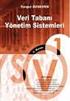 BÖLÜM 8 8. TEMEL SQL KOMUTLARI-II 8.1. SELECT (Seç) Komutu Veri tabanındaki tablo veya tablolardan istenilen özellikteki verileri seçip listeleme için kullanılan komuttur. Genel kullanımı aşağıdaki gibidir.
BÖLÜM 8 8. TEMEL SQL KOMUTLARI-II 8.1. SELECT (Seç) Komutu Veri tabanındaki tablo veya tablolardan istenilen özellikteki verileri seçip listeleme için kullanılan komuttur. Genel kullanımı aşağıdaki gibidir.
11TA Veritabanı Organizasyonu Dersi MS ACCESS Ders Notları
 11TA Veritabanı Organizasyonu Dersi 20.11.2018 MS ACCESS Ders Notları Access bir veritabanı programıdır. Veritabanı, bir konuyla ilgili çok sayıda kaydın tutulduğu bir bilgi havuzu olarak nitelendirilebilir.
11TA Veritabanı Organizasyonu Dersi 20.11.2018 MS ACCESS Ders Notları Access bir veritabanı programıdır. Veritabanı, bir konuyla ilgili çok sayıda kaydın tutulduğu bir bilgi havuzu olarak nitelendirilebilir.
Dijital Varlık Yönetimi Yardım Dokümanı
 Dijital Varlık Yönetimi Yardım Dokümanı İçindekiler Dijital Varlık Nedir?...2 BÖLÜM-1 Dijital Varlık Ekleme...3 Dijital Varlık Bilgi Alanı... 3 Yayın Alanı... 5 BÖLÜM-2 Dijital Varlık Güncelleme... 6 Yeni
Dijital Varlık Yönetimi Yardım Dokümanı İçindekiler Dijital Varlık Nedir?...2 BÖLÜM-1 Dijital Varlık Ekleme...3 Dijital Varlık Bilgi Alanı... 3 Yayın Alanı... 5 BÖLÜM-2 Dijital Varlık Güncelleme... 6 Yeni
Program akıģı sırasında belirtilen satır numaralı yere gitmek için kullanılır. Genel formu: [<satır numarası>] GOTO <satır numarası 1> GOTO n
![Program akıģı sırasında belirtilen satır numaralı yere gitmek için kullanılır. Genel formu: [<satır numarası>] GOTO <satır numarası 1> GOTO n Program akıģı sırasında belirtilen satır numaralı yere gitmek için kullanılır. Genel formu: [<satır numarası>] GOTO <satır numarası 1> GOTO n](/thumbs/63/48760405.jpg) KONTROL DEYİMLERİ Kontrol deyimleri bir programın normal akıģını değiģtirmek için kullanılır. Aksi söylenmedikçe programın komut satırları birbiri ardına çalıģtırılır. Program içindeki yapılan sorgulamalara
KONTROL DEYİMLERİ Kontrol deyimleri bir programın normal akıģını değiģtirmek için kullanılır. Aksi söylenmedikçe programın komut satırları birbiri ardına çalıģtırılır. Program içindeki yapılan sorgulamalara
Temel Bilgisayar Programlama Final Sınavı Çalışma Notları
 Diziler Temel Bilgisayar Programlama Final Sınavı Çalışma Notları (Dr. Övünç ÖZTÜRK, Dr. Tahir Emre KALAYCI) (İnşaat Mühendisliği ve Gıda Mühendisliği Grupları İçin) Diziler aynı türden bilgileri saklamak
Diziler Temel Bilgisayar Programlama Final Sınavı Çalışma Notları (Dr. Övünç ÖZTÜRK, Dr. Tahir Emre KALAYCI) (İnşaat Mühendisliği ve Gıda Mühendisliği Grupları İçin) Diziler aynı türden bilgileri saklamak
Ġşlem tablosu kavramını tanımlamak ve işlem tablolarının işlevlerini öğrenmek. Ġşlem tablolarının temel kavramlarını tanımlamak.
 Amaçlarımız 2 Ġşlem tablosu kavramını tanımlamak ve işlem tablolarının işlevlerini öğrenmek. Ġşlem tablolarının temel kavramlarını tanımlamak. Microsoft Excel 2010 da bilgi girişi yapabilmek. Excel de
Amaçlarımız 2 Ġşlem tablosu kavramını tanımlamak ve işlem tablolarının işlevlerini öğrenmek. Ġşlem tablolarının temel kavramlarını tanımlamak. Microsoft Excel 2010 da bilgi girişi yapabilmek. Excel de
Banka Hesap Tanımı ĠÇERĠK
 Doküman Kodu : MST005 İlk Yayın Tarihi : Ocak 2017 Revizyon Tarihi : Ocak 2017 Revizyon No : 1 ĠÇERĠK GENEL BĠLGĠ BANKA HESAP TANIMI Genel Sekmesi Diğer Sekmesi GeliĢmiĢ Sekmesi EK ĠġLEMLER Banka Hesap
Doküman Kodu : MST005 İlk Yayın Tarihi : Ocak 2017 Revizyon Tarihi : Ocak 2017 Revizyon No : 1 ĠÇERĠK GENEL BĠLGĠ BANKA HESAP TANIMI Genel Sekmesi Diğer Sekmesi GeliĢmiĢ Sekmesi EK ĠġLEMLER Banka Hesap
Herhangi bir tablonun tekrarlı veriler içerdiği duruma birinci normal form denir. Birinci normal formu Aşağıdaki tablo ile ele alacağız.
 Normalleştirme ve Uygulaması Normalleştirme Neden Uygulanır: İlişkisel veritabanı oluşturmak için normalleştirmeyi bilmek çok önemlidir. Normalleştirme işlemini anlayabilmek için ise fonksiyonel bağımlılık
Normalleştirme ve Uygulaması Normalleştirme Neden Uygulanır: İlişkisel veritabanı oluşturmak için normalleştirmeyi bilmek çok önemlidir. Normalleştirme işlemini anlayabilmek için ise fonksiyonel bağımlılık
Microsoft Office Excel 2007
 2014 Microsoft Office Excel 2007 Öğr. Gör. Serkan KORKMAZ Harran Üniversitesi Birecik Meslek Yüksekokulu İçindekiler MİCROSOFT OFFİCE EXCEL 2007... 4 EXCEL ORTAMINDA ÇALIŞMAK... 4 EXCEL ÇALIŞMA SAYFASI...
2014 Microsoft Office Excel 2007 Öğr. Gör. Serkan KORKMAZ Harran Üniversitesi Birecik Meslek Yüksekokulu İçindekiler MİCROSOFT OFFİCE EXCEL 2007... 4 EXCEL ORTAMINDA ÇALIŞMAK... 4 EXCEL ÇALIŞMA SAYFASI...
 Microsoft Excel in Performansını Etkileyen Faktörler Microsoft Excel, hiç şüphesiz milyonlarca kullanıcının kullandığı bir yazılım. İşletim sistemi ayarları, yüklü yazılımlar, Excel dosyaların kullanım
Microsoft Excel in Performansını Etkileyen Faktörler Microsoft Excel, hiç şüphesiz milyonlarca kullanıcının kullandığı bir yazılım. İşletim sistemi ayarları, yüklü yazılımlar, Excel dosyaların kullanım
VERİ TABANI I. Yrd.Doç.Dr. İlker ÜNAL. Teknik Bilimler Meslek Yüksekokulu
 VERİ TABANI I Yrd.Doç.Dr. İlker ÜNAL Teknik Bilimler Meslek Yüksekokulu Veri Tabanı Bileşenleri Tablolar : Veritabanının temel nesnesi tablolardır. Bilgilerin asıl tutulduğu yer tablodur. Diğer veritabanı
VERİ TABANI I Yrd.Doç.Dr. İlker ÜNAL Teknik Bilimler Meslek Yüksekokulu Veri Tabanı Bileşenleri Tablolar : Veritabanının temel nesnesi tablolardır. Bilgilerin asıl tutulduğu yer tablodur. Diğer veritabanı
ALP OĞUZ ANADOLU LİSESİ EĞİTİM ÖĞRETİM YILI BİLGİSAYAR BİLİMİ DERSİ 2.DÖNEM 2.SINAV ÖNCESİ ÇALIŞMA SORULARI VE YANITLARI
 ALP OĞUZ ANADOLU LİSESİ 2017-2018 EĞİTİM ÖĞRETİM YILI BİLGİSAYAR BİLİMİ DERSİ 2.DÖNEM 2.SINAV ÖNCESİ ÇALIŞMA SORULARI VE YANITLARI Doğru yanıtlar kırmızı renkte verilmiştir. 1. Problemlerin her zaman sıradan
ALP OĞUZ ANADOLU LİSESİ 2017-2018 EĞİTİM ÖĞRETİM YILI BİLGİSAYAR BİLİMİ DERSİ 2.DÖNEM 2.SINAV ÖNCESİ ÇALIŞMA SORULARI VE YANITLARI Doğru yanıtlar kırmızı renkte verilmiştir. 1. Problemlerin her zaman sıradan
İş Akış Yönetimi LOGO Kasım 2014
 İş Akış Yönetimi LOGO Kasım 2014 İçindekiler İş Akış Yönetimi... 3 Görevler... 4 Görev Bilgileri... 5 Mesajlar... 7 Zaman Ayarlayıcı İşlemler... 8 Zamanlanmış Görevler... 10 Zamanlanmış Görev Bilgileri...
İş Akış Yönetimi LOGO Kasım 2014 İçindekiler İş Akış Yönetimi... 3 Görevler... 4 Görev Bilgileri... 5 Mesajlar... 7 Zaman Ayarlayıcı İşlemler... 8 Zamanlanmış Görevler... 10 Zamanlanmış Görev Bilgileri...
Çarpım fonksiyonu, seçilen hücredeki rakamların veya belirtilen hücre aralığının çarpımını alır.
 Excel Fonksiyonları =TOPLA() Fonksiyonu Topla fonksiyonu seçilen hücrelerdeki rakamların veya belirtilen rakam dizisinin toplamını alır. Topla fonksiyonunu kullanmadan + operatörü ile formül yazarak toplama
Excel Fonksiyonları =TOPLA() Fonksiyonu Topla fonksiyonu seçilen hücrelerdeki rakamların veya belirtilen rakam dizisinin toplamını alır. Topla fonksiyonunu kullanmadan + operatörü ile formül yazarak toplama
BÖLÜM 19 5. RAPORLAR. Şekil 5.1. Rapor sihirbazı ile rapor oluşturma 1. pencere.
 BÖLÜM 19 5. RAPORLAR Raporlar; tablolardaki ve hazırlanan sorgulardaki bilgilerin istenilen düzenlemelere göre ekran veya yazıcıdan liste halinde alınabilmesi sağlayan bir ortamdır. Raporları hazırlayabilmek
BÖLÜM 19 5. RAPORLAR Raporlar; tablolardaki ve hazırlanan sorgulardaki bilgilerin istenilen düzenlemelere göre ekran veya yazıcıdan liste halinde alınabilmesi sağlayan bir ortamdır. Raporları hazırlayabilmek
1.2. ÇalıĢma Sayfaları Excel de her çalıģma kitabı baģlangıçta 3 sayfadan oluģur. Sayfaların içyapısı itibariyle özellikleri Ģöyledir:
 1.EXCEL E GĠRĠġ VE EKRAN ÖĞELERĠ Excel, bir Hesap Tablosu programıdır. Bu programın kullanımındaki temel amaç, çeģitli türdeki tablolarımızı ve hesaplamalarımızı yapmak, tablolarımızdaki sayısal verileri
1.EXCEL E GĠRĠġ VE EKRAN ÖĞELERĠ Excel, bir Hesap Tablosu programıdır. Bu programın kullanımındaki temel amaç, çeģitli türdeki tablolarımızı ve hesaplamalarımızı yapmak, tablolarımızdaki sayısal verileri
OfficeExcelProgramıAnlatımı
 OfficeExcelProgramıAnlatımı Panoyu Kullanmak Microsoft Office programlarında kopyalama ve taşıma işlemi yapılırken kopyalanan veya kesilen metin, resim vb. kısımlar panoda saklanır. 24 adet kopyalama veya
OfficeExcelProgramıAnlatımı Panoyu Kullanmak Microsoft Office programlarında kopyalama ve taşıma işlemi yapılırken kopyalanan veya kesilen metin, resim vb. kısımlar panoda saklanır. 24 adet kopyalama veya
Özyineleme (Recursion)
 C PROGRAMLAMA Özyineleme (Recursion) Bir fonksiyonun kendisini çağırarak çözüme gitmesine özyineleme (recursion), böyle çalışan fonksiyonlara da özyinelemeli (recursive) fonksiyonlar denilir. Özyineleme,
C PROGRAMLAMA Özyineleme (Recursion) Bir fonksiyonun kendisini çağırarak çözüme gitmesine özyineleme (recursion), böyle çalışan fonksiyonlara da özyinelemeli (recursive) fonksiyonlar denilir. Özyineleme,
Anayasa Mahkemesi Kararlar Bilgi Bankası (Bireysel Başvuru Kararları) Web Uygulaması Kullanma Kılavuzu
 Anayasa Mahkemesi Kararlar Bilgi Bankası (Bireysel Başvuru Kararları) Web Uygulaması Kullanma Kılavuzu Ekran Görüntüsü Açıklama Kararlar Bilgi Bankası Web Uygulaması bireysel başvuru kararlarına ilişkin
Anayasa Mahkemesi Kararlar Bilgi Bankası (Bireysel Başvuru Kararları) Web Uygulaması Kullanma Kılavuzu Ekran Görüntüsü Açıklama Kararlar Bilgi Bankası Web Uygulaması bireysel başvuru kararlarına ilişkin
BİLİŞİM TEKNOLOİLERİ VE YAZILIM DERS NOTLARI (6. SINIFLAR) MİCROSOFT PUBLISHER
 MİCROSOFT PUBLISHER Microsoft Publisher programı, MS Office içerisinde sunulan bir Masaüstü Yayıncılık programıdır. Microsoft Publisher; içinde binlerce tasarlanmış şablonla birlikte gelen, bir yayımı
MİCROSOFT PUBLISHER Microsoft Publisher programı, MS Office içerisinde sunulan bir Masaüstü Yayıncılık programıdır. Microsoft Publisher; içinde binlerce tasarlanmış şablonla birlikte gelen, bir yayımı
VERİ TABANI YÖNETİM SİSTEMLERİ II 8. RAPORLAR VE ACCESS PROGRAMINDA RAPOR OLUŞTURMA
 BÖLÜM 8 8. RAPORLAR VE ACCESS PROGRAMINDA RAPOR OLUŞTURMA 8.1 ACCESS İLE RAPOR OLUŞTURMA Raporlar; tablolardaki ve hazırlanan sorgulardaki bilgilerin istenilen düzenlemelere göre ekran veya yazıcıdan liste
BÖLÜM 8 8. RAPORLAR VE ACCESS PROGRAMINDA RAPOR OLUŞTURMA 8.1 ACCESS İLE RAPOR OLUŞTURMA Raporlar; tablolardaki ve hazırlanan sorgulardaki bilgilerin istenilen düzenlemelere göre ekran veya yazıcıdan liste
Banka LOGO Mayıs 2014
 Banka LOGO Mayıs 2014 İçindekiler START İçindekiler... 2 Banka... 3 Bankalar ve Banka Hesapları... 4 Bankalar... 5 Banka Bilgileri... 6 Banka Hareketleri... 8 Banka Ekstresi... 9 Banka Hesapları... 10
Banka LOGO Mayıs 2014 İçindekiler START İçindekiler... 2 Banka... 3 Bankalar ve Banka Hesapları... 4 Bankalar... 5 Banka Bilgileri... 6 Banka Hareketleri... 8 Banka Ekstresi... 9 Banka Hesapları... 10
EĞİTİM-ÖĞRETİM YILI BİLİŞİM TEKNOLOJİLERİ VE YAZILIM DERSİ 6. SINIF 2. DÖNEM 2. SINAV ÇALIŞMA NOTLARI
 2015-2016 EĞİTİM-ÖĞRETİM YILI BİLİŞİM TEKNOLOJİLERİ VE YAZILIM DERSİ 6. SINIF 2. DÖNEM 2. SINAV ÇALIŞMA NOTLARI MİCROSOFT EXCEL PROGRAMI Programın Açılışı: Başlat Tüm Programlar Microsoft Office Microsoft
2015-2016 EĞİTİM-ÖĞRETİM YILI BİLİŞİM TEKNOLOJİLERİ VE YAZILIM DERSİ 6. SINIF 2. DÖNEM 2. SINAV ÇALIŞMA NOTLARI MİCROSOFT EXCEL PROGRAMI Programın Açılışı: Başlat Tüm Programlar Microsoft Office Microsoft
C# Form Uygulamaları. Nesne Tabanlı Programlama I (C#) Ders Notu. S.Ü.Akören A.R.E. Meslek Yüksekokulu C.ÖZCAN- F.SARAY
 Nesne Tabanlı Programlama I (C#) Ders Notu S.Ü.Akören A.R.E. Meslek Yüksekokulu C.ÖZCAN- F.SARAY C# Form Uygulamaları C# da yeni bir uygulama açmak için File>New>Project seçilir. Daha sonra açılan pencerede
Nesne Tabanlı Programlama I (C#) Ders Notu S.Ü.Akören A.R.E. Meslek Yüksekokulu C.ÖZCAN- F.SARAY C# Form Uygulamaları C# da yeni bir uygulama açmak için File>New>Project seçilir. Daha sonra açılan pencerede
MESLEKİ BİLGİSAYAR DERSİ SORU BANKASI
 MESLEKİ BİLGİSAYAR DERSİ SORU BANKASI 1) Aşağıdaki birimlerden hangisi ile bilgisayara veri girişi yapılabilir? A) Monitör C) Klavye B) Yazıcı D) Çizici 8) Aşağıdakilerden hangisi onay tuşudur? A) Enter
MESLEKİ BİLGİSAYAR DERSİ SORU BANKASI 1) Aşağıdaki birimlerden hangisi ile bilgisayara veri girişi yapılabilir? A) Monitör C) Klavye B) Yazıcı D) Çizici 8) Aşağıdakilerden hangisi onay tuşudur? A) Enter
BİLGİSAYAR BİLİMİ DERSİ (KUR 1) PYTHON PROGRAMLAMA DİLİ ÇALIŞMA KÂĞIDI - 1
 BİLGİSAYAR BİLİMİ DERSİ (KUR 1) PYTHON PROGRAMLAMA DİLİ ÇALIŞMA KÂĞIDI - 1 Ekrana Metin Yazdırmak Ekranda metin yazdırmak istendiğinde print komutu kullanılır. Kullanımı aşağıda verilmiştir. Parantez içinde
BİLGİSAYAR BİLİMİ DERSİ (KUR 1) PYTHON PROGRAMLAMA DİLİ ÇALIŞMA KÂĞIDI - 1 Ekrana Metin Yazdırmak Ekranda metin yazdırmak istendiğinde print komutu kullanılır. Kullanımı aşağıda verilmiştir. Parantez içinde
MICROSOFT ACCESS 2007-2010 DERS NOTLARI
 MICROSOFT ACCESS 2007-2010 DERS NOTLARI İÇİNDEKİLER 1.VERİTABANI NEDİR?... 2 2.MICROSOFT ACCESS... 2 3. TABLOLAR... 3 3.2 Tablolara Kayıt Girmek... 5 4. FORMLAR... 7 4.1 Form Sihirbazı ile form oluşturma...
MICROSOFT ACCESS 2007-2010 DERS NOTLARI İÇİNDEKİLER 1.VERİTABANI NEDİR?... 2 2.MICROSOFT ACCESS... 2 3. TABLOLAR... 3 3.2 Tablolara Kayıt Girmek... 5 4. FORMLAR... 7 4.1 Form Sihirbazı ile form oluşturma...
PROGRAMLAMA DİLLERİ I
 PROGRAMLAMA DİLLERİ I Öğr. Gör. M. Mutlu YAPICI Ankara Üniversitesi Elmadağ Meslek Yüksekokulu Ders İzlencesi Öğr. Gör. M. Mutlu YAPICI Hafta 1. Hafta 2. Hafta 3. Hafta 4. Hafta 5. Hafta 6. Hafta 7. Hafta
PROGRAMLAMA DİLLERİ I Öğr. Gör. M. Mutlu YAPICI Ankara Üniversitesi Elmadağ Meslek Yüksekokulu Ders İzlencesi Öğr. Gör. M. Mutlu YAPICI Hafta 1. Hafta 2. Hafta 3. Hafta 4. Hafta 5. Hafta 6. Hafta 7. Hafta
ÜNİTE 8 ÜNİTE 8 MICROSOFT EXCEL - I. TEMEL BİLGİ TEKNOLOJİLERİ Rabia KURNAZ İÇİNDEKİLER HEDEFLER
 MICROSOFT EXCEL - I İÇİNDEKİLER BAYBURT ÜNİVERSİTESİ UZAKTAN EĞİTİM MERKEZİ Genel Bilgiler Excel penceresinin tanıtımı Sekmelerin tanıtımı Temel Kavramlar Çalışma kitabı ile ilgili işlemler Çalışma sayfası
MICROSOFT EXCEL - I İÇİNDEKİLER BAYBURT ÜNİVERSİTESİ UZAKTAN EĞİTİM MERKEZİ Genel Bilgiler Excel penceresinin tanıtımı Sekmelerin tanıtımı Temel Kavramlar Çalışma kitabı ile ilgili işlemler Çalışma sayfası
BTP 207 İNTERNET PROGRAMCILIĞI I. Ders 9
 BTP 207 İNTERNET PROGRAMCILIĞI I Ders 9 Dizi Değişkenler (Array) 2 Tek değişkende birden fazla bilgi tutulmak istendiğinde kullanılır. Kullanım şekli: var dizi_adı= new Array(eleman1, eleman2,, elemann)
BTP 207 İNTERNET PROGRAMCILIĞI I Ders 9 Dizi Değişkenler (Array) 2 Tek değişkende birden fazla bilgi tutulmak istendiğinde kullanılır. Kullanım şekli: var dizi_adı= new Array(eleman1, eleman2,, elemann)
SEÇİM İŞLEMLERİ. Yüzde Hesaplamaları HÜCRE KOPYALAMA & TAŞIMA FORMÜL GİRİŞİ FORMULLER 3) DÖRT İŞLEM. a) Bugün: b) Şimdi: c) Topla: d) Çarpım:
 SEÇİM İŞLEMLERİ Windows altında çalışan bütün programlarda bir prensip vardır. Bu da Önce seç sonra yap tır. Ne yapmak istiyorsanız ilk önce onunla ilgili veri alanlarını seçmeli daha sonra istenilen işlemi
SEÇİM İŞLEMLERİ Windows altında çalışan bütün programlarda bir prensip vardır. Bu da Önce seç sonra yap tır. Ne yapmak istiyorsanız ilk önce onunla ilgili veri alanlarını seçmeli daha sonra istenilen işlemi
Değişkenler. Geçerli değişken isimleri : baslamazamani, ad_soyad, x5 Geçersiz değişken isimleri : 3x, while
 Değişkenler Değişkenler bir bilginin bellekteki konumunu temsil eden sembolik isimlerdir. Bilgisayarda hemen hemen tüm işlemler bellekte yapılır. Program çalıştırıldığında değişken ve bu değişkenin türüne
Değişkenler Değişkenler bir bilginin bellekteki konumunu temsil eden sembolik isimlerdir. Bilgisayarda hemen hemen tüm işlemler bellekte yapılır. Program çalıştırıldığında değişken ve bu değişkenin türüne
Telefon Defteri Modülü Kullanım Kılavuzu
 Telefon Defteri Modülü Kullanım Kılavuzu YETKİ VE KAYIT İŞLEMİ Kayıt yapacak kullanıcıya yetki verilmesi Kayıt yapacak kullanıcı yetkilendirilirken dikkat edilmesi gereken en önemli nokta, kullanıcının
Telefon Defteri Modülü Kullanım Kılavuzu YETKİ VE KAYIT İŞLEMİ Kayıt yapacak kullanıcıya yetki verilmesi Kayıt yapacak kullanıcı yetkilendirilirken dikkat edilmesi gereken en önemli nokta, kullanıcının
Bakım Yönetimi Logo Nisan 2016
 Bakım Yönetimi Logo Nisan 2016 İçindekiler Bakım Yönetimi... 4 Bakım Yönetimini Etkileyen Öndeğer ve Parametreler... 4 Tanımlar... 5 Bakım Parametreleri... 5 Parametre Bilgileri... 6 Arıza Kodları... 8
Bakım Yönetimi Logo Nisan 2016 İçindekiler Bakım Yönetimi... 4 Bakım Yönetimini Etkileyen Öndeğer ve Parametreler... 4 Tanımlar... 5 Bakım Parametreleri... 5 Parametre Bilgileri... 6 Arıza Kodları... 8
Microsoft Excel Uygulaması 2
 Microsoft Excel Uygulaması 2 Dört Temel İşlem: MS Excel hücrelerinde doğrudan değerlere ya da hücre başvurularına bağlı olarak hesaplamalar yapmak mümkündür. Temel aritmetik işlemlerin gerçekleştirilmesi
Microsoft Excel Uygulaması 2 Dört Temel İşlem: MS Excel hücrelerinde doğrudan değerlere ya da hücre başvurularına bağlı olarak hesaplamalar yapmak mümkündür. Temel aritmetik işlemlerin gerçekleştirilmesi
2 PYTHON A GIRIŞ 13 PyCharm İle Python Projesi Oluşturma 15 Projenin Çalıştırılması 18 İlk Python Programımız 19 Açıklama Satırları 21
 İÇİNDEKİLER VII İÇİNDEKİLER 1 PYTHON 1 Neden Python? 2 Python Sürümleri 2 Python Kurulumu 3 Windows Üzerinde Python 3 Ubuntu Üzerinde Python 6 Komut Satırında Python Çalıştırma 6 Windows komut istemi üzerinde
İÇİNDEKİLER VII İÇİNDEKİLER 1 PYTHON 1 Neden Python? 2 Python Sürümleri 2 Python Kurulumu 3 Windows Üzerinde Python 3 Ubuntu Üzerinde Python 6 Komut Satırında Python Çalıştırma 6 Windows komut istemi üzerinde
3. Aşağıdakilerden hangisi B5 hücresinin değerini getirir (Kopyalar)? a-) =B5 b-) B5 c-) =B(5) d-) =5B
 1. Aşağıdakilerden hangisi hücrenin içini desen ile doldurur? a-) Biçim - Hücreler -Yazı Tipi b-) Biçim - Hücreler - Desen c-) Biçim - Hücreler Kenarlık d-) Biçim - Hücreler Hizalama 2. Aşağıdaki fonksiyonlardan
1. Aşağıdakilerden hangisi hücrenin içini desen ile doldurur? a-) Biçim - Hücreler -Yazı Tipi b-) Biçim - Hücreler - Desen c-) Biçim - Hücreler Kenarlık d-) Biçim - Hücreler Hizalama 2. Aşağıdaki fonksiyonlardan
